steam游戏隐藏后怎么恢复,Steam作为一款广受欢迎的游戏平台,提供了大量精彩的游戏供玩家们畅玩,有时候我们可能会在使用过程中不小心隐藏了一些游戏,或者误操作导致游戏设置丢失。在Win10系统中,该如何恢复隐藏的游戏或是还原游戏设置呢?下面将为大家介绍一些简单而有效的方法,让我们一起来了解一下吧。
Steam如何在Win10中还原游戏设置
方法如下:
1.启动win10版本的Steam游戏客户端
在顶部的菜单栏中找到 库 功能
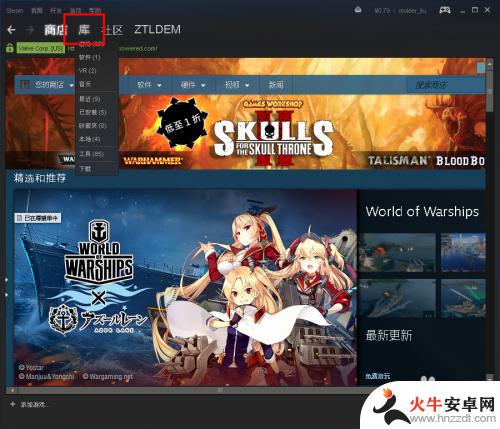
2.进入我们的游戏库
我这里已巫师3为例说明
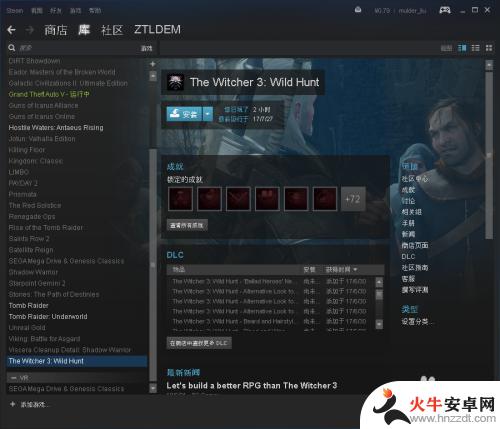
3.在steam客户端的左上角,找到 Steam

4.单击Steam 在弹出的菜单中找到 备份及恢复游戏

5.在弹出的窗口中,可以看到有2个选项
我们选择恢复之前的备份
点 下一步
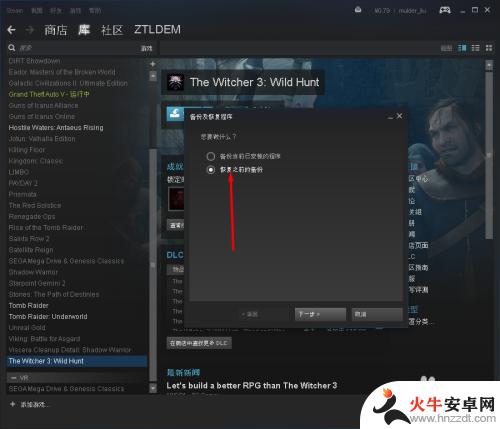
6.在弹出的窗口中,选择要恢复游戏文件所在的目录

7.我们找到巫师3游戏的备份目录
选择这个目录
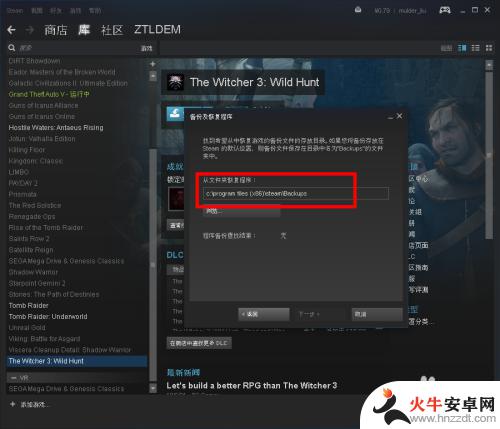
8.目录选择好后,继续下一步
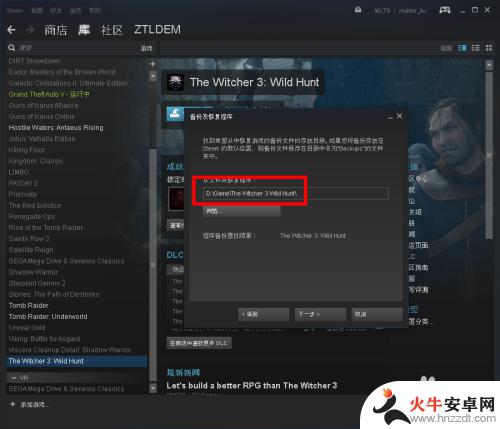
9.紧接着会弹出恢复游戏的详细信息窗口
以及要安装的游戏的位置
配置好安装位置后,点下一步
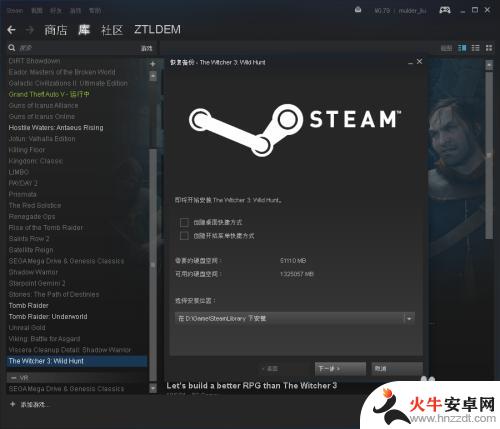
10.在恢复之前,还会要我们同意游戏的协议
点同意就好了
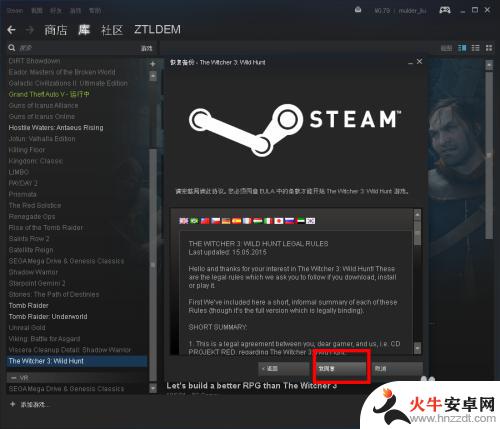
11.接下来就是等待了
会先给游戏分配安装的空间
巫师3游戏有57个G,已经是很大了.所以需要的时间会长一些
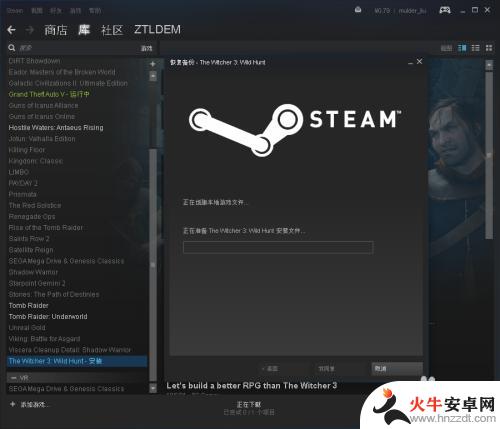

12.等进度条走完之后,会给出提示.游戏已经恢复完成
在进入库中就可以发现,之前的安装已经变为了启动
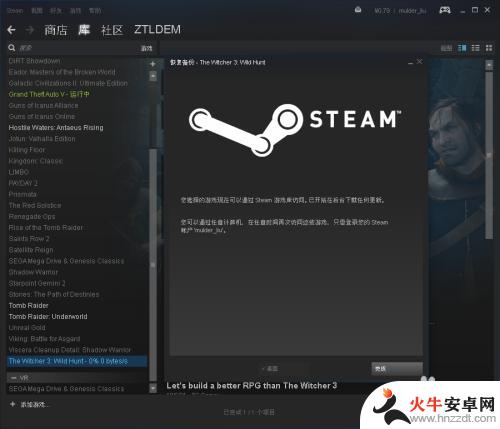

以上是关于如何恢复Steam游戏隐藏的详细介绍,如果能帮助到更多朋友,我们将继续为大家带来更多精彩的游戏内容更新。










